Excel cơ bản
Hàm Tính Trung Bình Trong Excel – Cách Sử Dụng Đơn Giản
AVERAGE – Hàm tính trung bình trong excel được đánh giá là một trong những hàm được thường xuyên sử dụng nhất trong excel. Bạn đang muốn sử dụng hàm average để tính điểm trung bình trong excel? Cùng dành một ít thời gian đẻ theo dõi bài viết dưới đây, Hocoffice.com sẽ hướng dẫn đến bạn đọc cách dùng cũng như tổng hợp một số vấn đề liên quan đến hàm tính trung bình trong excel. Theo dõi nhé!
Mục lục bài viết
Cách sử dụng hàm tính trung bình trong excel
Hàm average hay còn được gọi là hàm tính trung bình trong excel, hàm cơ bản trong excel này cho phép người dùng tính trung bình cộng của một dãy số trong bảng tính. Hàm tính trung bình trong excel có cú pháp như sau:
=AVERAGE(number1,[number2],…)
Trong đó:
– Number 1 là đối số thứ nhất, có thể là số hoặc ô tham chiếu cũng như phạm vi chứa số mà chúng ta muốn tính trung bình, đây được xem là thành phần bắt buộc phải có.
– Number 2 là các số, ô tham chiếu hoặc phạm vi chứa các số mà bạn muốn tính trung bình, tối đa 255 số, là phần tùy chọn theo ý muốn của bạn.
Cách tính trung bình trong Excel với hàm AVERAGEIF
Có thể nói rằng hàm AVERAGEIF chính là sự kết hợp hoàn hảo giữa hàm IF với hàm AVERAGE. Bởi hàm này sẽ giúp chúng ta dễ dàng tính được giá trị trung bình. Tính trong phạm vi dải ô đủ điều kiện và đáp ứng được các tiêu chí đưa ra.
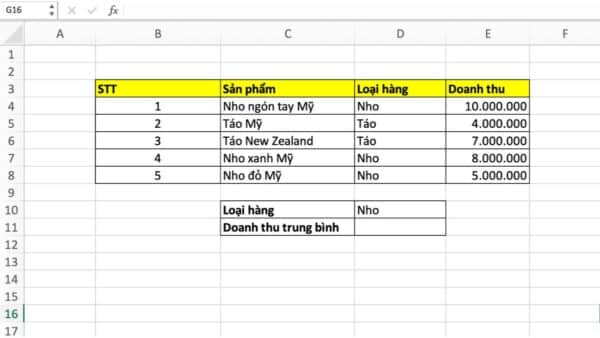
Ví dụ thực tế dưới đây sẽ giúp chúng ta hình dung rõ hơn:
Để tính trung bình doanh thu của sản phẩm là Nho Mỹ, sử dụng hàm AVERAGEIF tại ô D12:
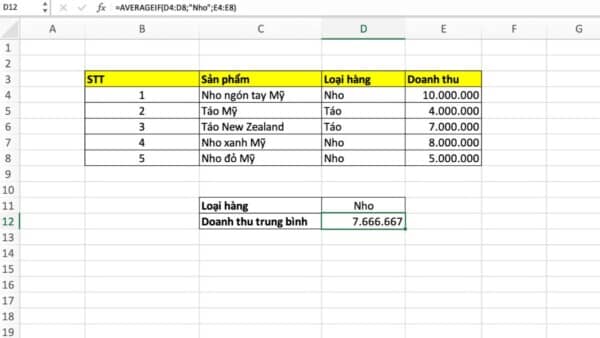
=AVERAGEIF(D4:D8, “Nho Mỹ”, E4:E8).
Cách fix lỗi #VALUE! khi dùng hàm AVERAGE
Bên cạnh việc sử dụng hàm average khá dễ dàng thì cũng sẽ có một số lỗi #VALUE! khi chúng ta sử dụng. Trường hợp này sẽ xảy ra nếu như hàm AVERAGE tham chiếu đến ô có giá trị #VALUE!.
Đừng quá lo lắng vì cách khắc phục cũng khá đơn giản, bạn chỉ cần sử dụng hàm IF và hàm ISERROR kết hợp. Khi kết hợp các hàm này với nhau sẽ giúp tính trung bình các ô được chọn và bỏ qua các ô bị lỗi, các ô không lỗi sẽ tính bình thường.
Dưới đây hàm AVERAGE đang báo lỗi #VALUE! ngay ô G2.
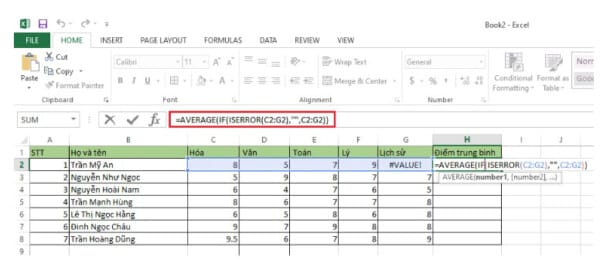
Khi gặp trường hợp này, chúng ta sẽ sử dụng công thức kết hợp tại ô H2 là =AVERAGE(IF(ISERROR(C2:G2),””,C2:G2)).
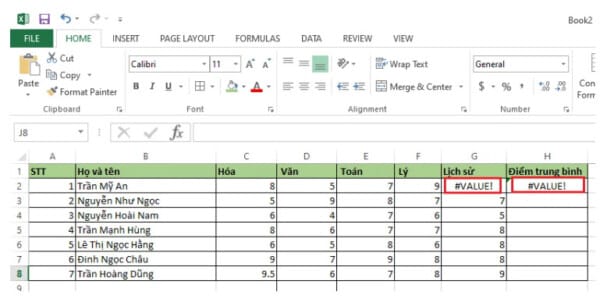
Lưu ý: Sau khi áp dụng công thức vào ô H2, thay vì nhấn Enter, bạn nhấn tổ hợp phím Ctrl + Shift + Enter. Nếu bạn chỉ nhấn Enter, ô H2 vẫn sẽ tiếp tục báo lỗi.
Một số lưu ý khi sử dụng hàm tính trung bình trong excel
Để quá trình áp dụng và sử dụng hàm trung bình trong excel được diễn ra suôn sẻ đòi hỏi bạn đọc cần chú ý đến một số điểm lưu ý dưới đây:
– Hàm averge chứa tối đa 256 đối số, có thể là số, phạm vi hoặc tham chiếu ô có chứa số.
– Đối số có thể là số, tham chiếu ô, tên, phạm vi có chứa số.
– Đối với các ô chứa giá trị logic, văn bản, ô trống sẽ bị bỏ qua và không được tính trung bình cộng. Tuy nhiên, đối với ô giá trị 0 sẽ được tính.
– Đối số là văn bản hoặc giá trị lỗi không chuyển thành số sẽ báo lỗi.
– Dấu ngăn cách giữa các giá trị number có thể là dấu “,” hoặc “;” tùy thuộc vào phiên bản excel của bạn.
Ví dụ minh họa về cách tính trung bình trong excel
1. Ví dụ cách tính trung bình cộng điểm học sinh
Ví dụ nếu bạn đang có một bảng điểm chi tiết của lớp 10A3 và bạn cần tính điểm trung bình cộng của Nguyễn Minh Anh. Hãy thực hiện như sau:
Bước 1: Mở file bạn cần sử dụng hàm tính trung bình cộng trong Excel
Bước 2: Nhập hàm =AVERAGE(H8:O8) tại ô muốn tính giá trị trung bình > nhấn phím Enter để Excel chạy hàm vừa nhập.
Trong đó: H8:O8 là vùng dữ liệu cần tình trung bình cộng.
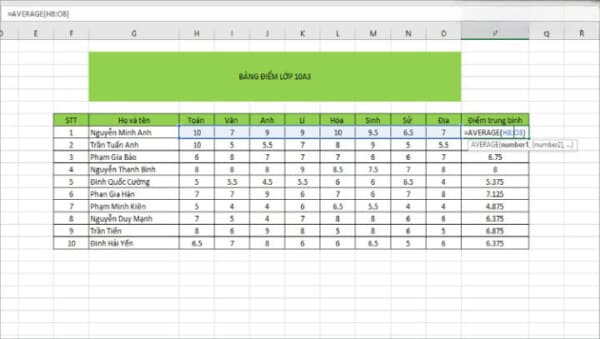
Bước 3: Đặt con trỏ chuột tại ô vừa nhập hàm rồi kéo thả chuột xuống các ô còn lại để sao chép hàm.
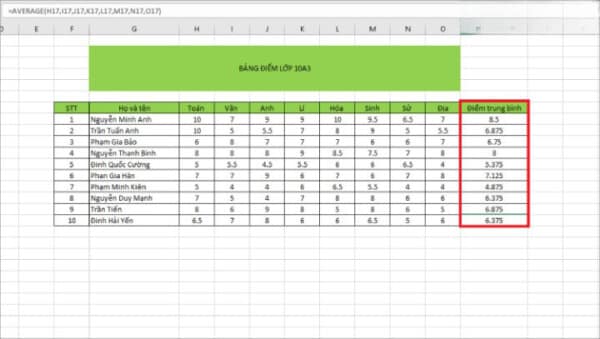
2. Ví dụ tính trung bình tiền lương trong Excel
Một ứng dụng phổ biến nữa mà có lẽ bạn sẽ cần biết đó là tính trung bình tiền lương. Không phải nhân viên nào cũng có lương các tháng giống y hệt nhau. Dựa trên cơ chế, doanh thu, KPI mỗi công ty mà các nhân viên có thể có số lương biến thiên mỗi tháng. Bạn hoàn toàn có thể tính chúng dễ dàng ngay trong Excel với hàm AVERAGE.
Ví dụ, ta cần tính tiền lương thu nhập trung bình trong 7 tháng. Ta sẽ lấy tổng tiền lương trong 7 tháng sau đó chia cho 7 là sẽ ra mức lương trung bình cần tính. Cụ thể như ảnh dưới đây:
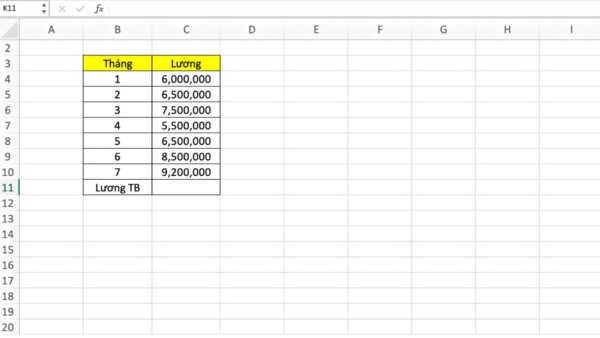
Dựa theo ảnh trên, chúng ta sẽ cần sử dụng hàm AVERAGE tại ô cần tính là C11.
Công thức ở ô C11 ta có: =AVERAGE(C4:C10)
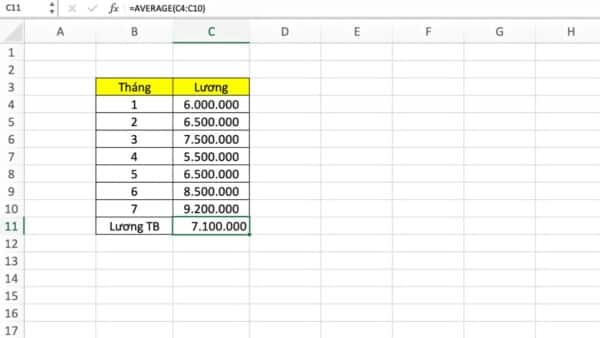
Bài viết trên đây là cách sử dụng hàm tính trung bình trong excel mà chúng tôi muốn chia sẻ đến bạn đọc. Bên cạnh cách sử dụng và một số lưu ý cũng như lỗi thường gặp, Hocoffice cũng đã đưa ra một số ví dụ cụ thể. Hi vọng rằng qua bài viết bạn đọc sẽ có thể dễ dàng đặt lệnh tính trung bình trong excel cơ bản một cách dễ dàng!
Liên hệ ngay với Học Office
- Số điện thoại: 0399162445 – 0985747525
- Địa chỉ: Số 36, Đường Phạm Dùng, An Hồng, An Dương, Hải Phòng
- Email: [email protected]
- Website: https://hocoffice.com/
- Fanpage: https://www.facebook.com/hocofficetl
- Youtube: https://www.youtube.com/channel/UCk3z93EO2AYqi7Ljuh0IB7A
- Google maps: https://goo.gl/maps/iWnK4DFBRq4XVp9B8
- Hastag: #hocoffice, #học_office, #hocofficecom, #excel, #word, #powerpoint, #congnghe, #phancung, #phanmem, #thuthuat
Cá Độ Đua Ngựa Online – Đỉnh Cao Cá Cược Tại Manclub
Cá độ đua ngựa online mở ra một đấu trường cá cược thể thao đầy [...]
Th6
Xì Tố Bài Nào Lớn Nhất – Bí Kíp Thắng Lớn Tại i9bet
Xì tố bài nào lớn nhất là câu hỏi mà mọi tay chơi poker tại [...]
Th6
Bắn Cá Miễn Phí Vic88 – Trải Nghiệm Không Tốn Xu Vẫn Lời To
Thế giới cá cược trực tuyến đang chứng kiến sự lên ngôi của các tựa [...]
Th6
App Chơi Poker Ăn Tiền – Đỉnh Cao Cá Cược Tại Vic88
App chơi poker ăn tiền là ngọn lửa đốt cháy đam mê cá cược, đưa [...]
Th6
Poker Chơi Mấy Người – Bí Quyết Thắng Lớn Cùng Vic88
Poker chơi mấy người là câu hỏi cơ bản nhưng quan trọng để làm chủ [...]
Th6
Xổ Số Miền Nam – Săn Thưởng Khủng Với Vic88
Xổ số miền nam là ngọn lửa đốt cháy đam mê cá cược, dẫn [...]
Th6
Cách Vô Mồi Cho Gà Đá – Bí Kíp Chiến Thắng Tại Vic88
Cách vô mồi cho gà đá là bí quyết then chốt giúp chiến kê tại [...]
Th6
Baccarat Red88 – Đấu Trí Xa Hoa Tại Sòng Bạc Trực Tuyến
Baccarat Red88 dẫn bạn vào một hành trình cá cược trực tuyến đầy phấn khích, [...]
Th5